更新时间:2025-11-10 GMT+08:00
新增连接
操作场景
本章节主要介绍如何新增或编辑连接,即如何配置日志来源、接收目的地参数信息。
约束与限制
- 数据连接新增成功后,仅支持对已选择的数据源类型的参数信息进行修改,不支持变更数据源类型。
新增连接
- 登录管理控制台。
- 单击页面左上方的
 ,选择“安全 > 安全云脑 SecMaster”,进入安全云脑管理页面。
,选择“安全 > 安全云脑 SecMaster”,进入安全云脑管理页面。 - 在左侧导航栏选择,并在工作空间列表中,单击目标工作空间名称,进入目标工作空间管理页面。
- 在左侧导航栏选择,默认进入连接管理页面。
图1 进入连接管理页面

- 新增数据连接来源。
- 在“连接管理”页面中,单击“新增”,默认进入选择数据连接来源页面。
- 配置数据连接来源参数。
- 连接方式:选择“来源”。
- 连接类型:选择数据源的类型。
- 其他参数配置:根据选择的连接类型进行参数配置,详细参数说明请参见源连接器。
- 设置完成后,单击页面右下角“确认”。
- 新增数据连接目的。
- 在“连接管理”页面中,单击“新增”,进入选择数据连接页面。
- 配置数据连接目的参数。
- 连接方式:选择“目的”。
- 连接类型:选择数据连接目的地类型。
- 其他参数配置:根据选择的连接类型进行参数配置,详细参数说明请参见目的连接器。
- 设置完成后,单击页面右下角“确认”。
编辑数据连接
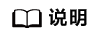
数据连接新增成功后,仅支持对已选择的数据源类型的参数信息进行修改,不支持变更数据源类型。
例如,新增数据连接时选择的数据源类型为“文件(File)”,仅支持对文件类型中的参数进行修改,不支持变更“文件(File)”类型。
- 登录管理控制台。
- 单击页面左上方的
 ,选择“安全 > 安全云脑 SecMaster”,进入安全云脑管理页面。
,选择“安全 > 安全云脑 SecMaster”,进入安全云脑管理页面。 - 在左侧导航栏选择,并在工作空间列表中,单击目标工作空间名称,进入目标工作空间管理页面。
- 在左侧导航栏选择,默认进入连接管理页面。
图2 进入连接管理页面

- 在连接管理页面中,单击目标连接所在行“操作”列的“编辑”。
- 在编辑数据连接页面中,编辑数据源类型信息参数信息。
- 设置完成后,单击页面右下角“确认”。
相关操作
用户若想查看连接管理信息或删除数据连接,可参考管理连接的详细操作指导。
父主题: 数据采集






